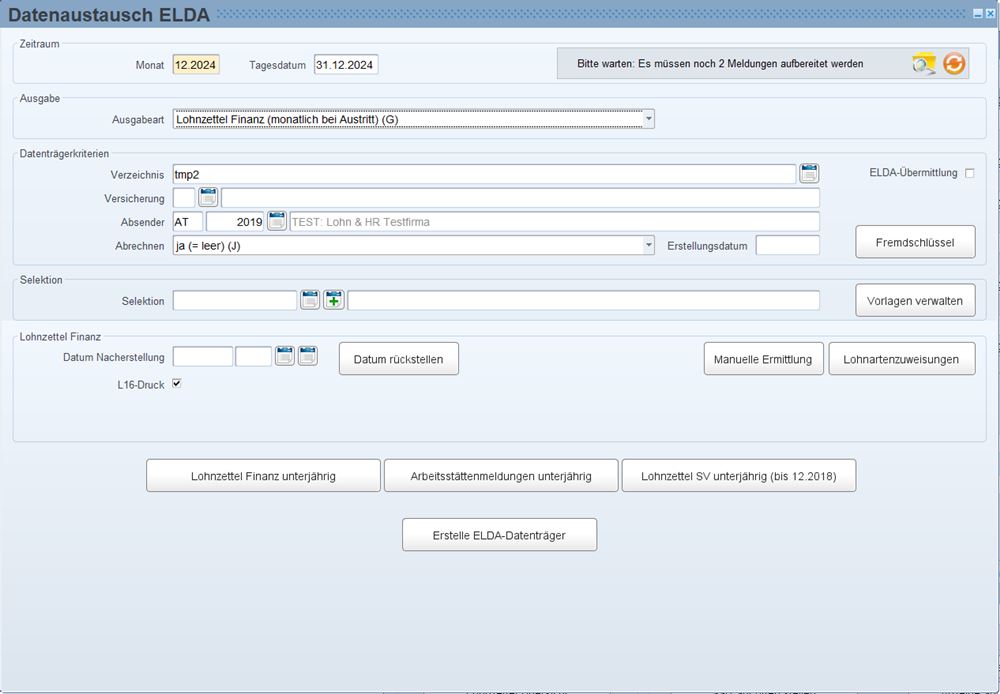
Den monatlichen Datenträger für Lohnzettel SV und Finanz mit Arbeitsstättenmeldung für ausgetretene Dienstnehmer erstellen Sie in der Maske Datenaustausch ELDA mit der Ausgabeart "Lohnzettel SV und Finanz (monatlich bei Austritt) (G)".
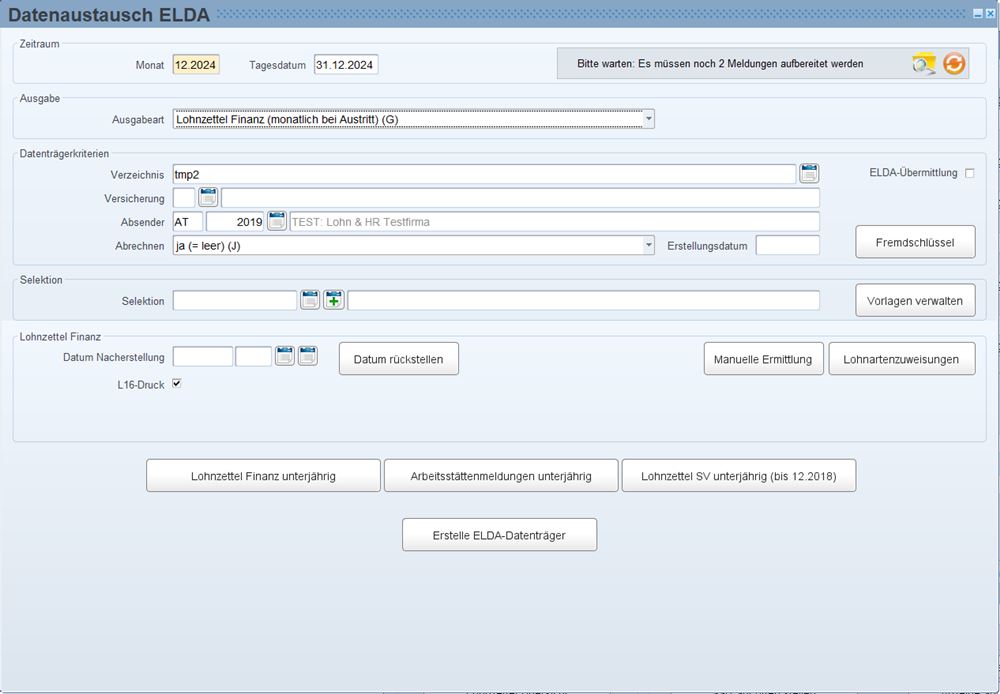
 Voraussetzung für einen Lohnzettel SV/Finanz
mit Arbeitsstätten-Teil ist, dass der Dienstnehmer einen unterjährigen
Austritt ohne Wiedereintritt im
gleichen Monat in der Maske Eintrittsdaten hinterlegt hat und mit Lohnarten
echtabgerechnet wurde.
Voraussetzung für einen Lohnzettel SV/Finanz
mit Arbeitsstätten-Teil ist, dass der Dienstnehmer einen unterjährigen
Austritt ohne Wiedereintritt im
gleichen Monat in der Maske Eintrittsdaten hinterlegt hat und mit Lohnarten
echtabgerechnet wurde.
Wann eine Arbeitsstätten-Meldung genau erzeugt wird und wie lesen Sie im Thema Gesetzesänderung 2007.
Mit dieser Ausgabeart erstellen Sie diese Meldungen:
Lohnzettel SV und Finanz bei Austritt
Storno Lohnzettel SV und Korrektur des Finanz-Teils bei Austritt
Den jährlichen Datenträger für Lohnzettel SV und Finanz mit Arbeitsstättenmeldung und E18 für Dezember jeden Jahres, für den am Jahresende aktive Dienstnehmer und freie Dienstnehmer, erstellen Sie in der Maske Datenaustausch ELDA mit der Ausgabeart "Lohnzettel SV und Finanz mit E18 (Jahresübermittlung 1x jährlich) (J)".
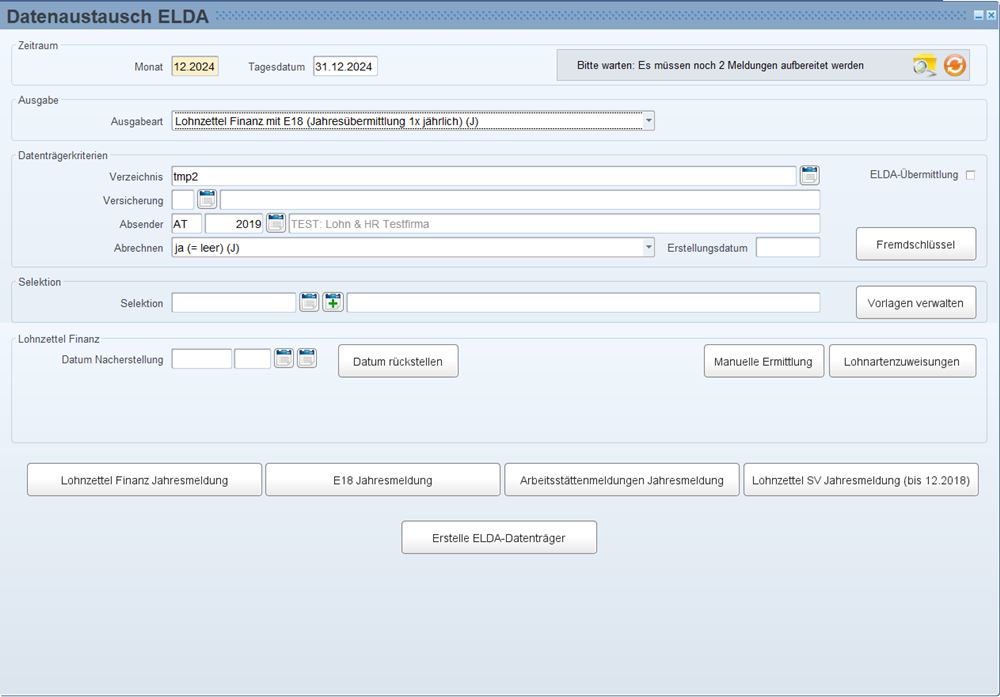
Mit dieser Ausgabeart erstellen Sie diese Meldungen:
Lohnzettel SV und Finanz am Jahresende
Mitteilung § 109a EStG E18 für freie Dienstnehmer
offene (= noch nicht übermittelte) unterjährige Lohnzettel SV und Finanz
Nach erfolgter Jahresübermittlung: Neuerliche Lohnzettel SV und Storno Lohnzettel SV und Korrektur der Lohnzettel Finanz
Falls es nach einer Jahresübermittlung Korrekturen der Lohnzettel gibt, übermitteln Sie diese auch mit der Ausgabeart: Lohnzettel SV und Finanz mit E18 (Jahresübermittlung 1x jährlich).
 Voraussetzung für einen Lohnzettel SV
und Finanz am Jahresende ist, dass der Dienstnehmer am 31.12. des Jahres
aktiv ist und echtabgerechnet
wurde.
Voraussetzung für einen Lohnzettel SV
und Finanz am Jahresende ist, dass der Dienstnehmer am 31.12. des Jahres
aktiv ist und echtabgerechnet
wurde.
 Jährliche
Lohnzettel SV und Finanz mit E18 werden nach einer Echtabrechnung Die Echtabrechnung (im Gegensatz zur Probeabrechnung) ist die Voraussetzung,
um die Nettolöhne und –gehälter an die Dienstnehmer auszuzahlen und die
Abgaben an Sozialversicherungsträger, Finanzämter, Gemeinden etc. abführen
zu können. Die Echtabrechnung ist auch Voraussetzung für die Ermittlung
der Beträge für Finanzbuchhaltung und Kostenrechnung. Für die Programme
Zahlungsverkehr (Ermitteln der auszuzahlenden Beträge an die Dienstnehmer),
Abgaben (Ermitteln der gesetzlichen Abgaben) und Kostenrechnung bzw. Finanzbuchhaltung
nimmt LHR Personalverrechnung ausschließlich Daten aus der Echtabrechnung.
des Monats Dezember
Jährliche
Lohnzettel SV und Finanz mit E18 werden nach einer Echtabrechnung Die Echtabrechnung (im Gegensatz zur Probeabrechnung) ist die Voraussetzung,
um die Nettolöhne und –gehälter an die Dienstnehmer auszuzahlen und die
Abgaben an Sozialversicherungsträger, Finanzämter, Gemeinden etc. abführen
zu können. Die Echtabrechnung ist auch Voraussetzung für die Ermittlung
der Beträge für Finanzbuchhaltung und Kostenrechnung. Für die Programme
Zahlungsverkehr (Ermitteln der auszuzahlenden Beträge an die Dienstnehmer),
Abgaben (Ermitteln der gesetzlichen Abgaben) und Kostenrechnung bzw. Finanzbuchhaltung
nimmt LHR Personalverrechnung ausschließlich Daten aus der Echtabrechnung.
des Monats Dezember
täglich zu Uhrzeiten ermittelt, die in der Maske Elda-Checker festgelegt sind (Systemverwaltung/Abfragen/Eldacheck Der Eldachecker (das Programm/der Dienst "Eldacheck") kontrolliert laufend ob durch verschiedene Eingaben, Änderungen,Löschungen der Dienstnehmerstammdaten oder Echtabrechnungen ELDA-Meldungen erzeugtwerden sollen. überprüfen) oder
bei jedem Druck des Formulars Lohnzettel SV/Finanz (= L16) und E18 oder
nach einer manuellen Ermittlung des betroffenen Dienstnehmers nach der Echtabrechnung.
Ab 01.2007 Arbeitsstätten-Meldung und Storno Arbeitsstätten-Meldung bei Austritt. Die Arbeitsstätten-Meldung ist an den Lohnzettel SV-Teil gekoppelt.
Ab 2007 muss mit einem Lohnzettel Finanz (nicht E18) die Adresse der Arbeitsstätte mitgeliefert werden. Es muss dabei die Arbeitsstätte genannt werden, an die der Dienstnehmer zum Zeitpunkt des L16 (Austritt oder 31.12.) überwiegend gearbeitet hat. Eine Arbeitsstätte kann ein Gebäude, eine Wohnung oder auch eine Schottergrube sein.
Baustellen, mobile Verkaufsstände oder ähnliches sind keine Arbeitsstätten.
Für Beschäftigte, die ins Ausland entsendet wurden, ist keine genaue Adresse, sondern nur der betreffende Staat anzugeben.
Arbeitsstätten-Meldungen werden erstellt wenn:
Lohnzettel Finanz (Lohnzettelart ungleich "5") oder ein Lohnzettel SV muss generiert worden sein (Lohnzettelart ungleich „5“)
Der Dienstnehmer muss bei einer Versicherung mit einem Versicherungsträgercode versichert sein oder die Versicherung 21 haben
In folgenden Fällen ist kein Arbeitsstätten-Datenträger für Statistik Austria zu erstellen:
Wenn die Adresse des Dienstortes gleich der Firmenadresse ist.
Für Pensionisten (Dienstnehmer mit der Dienstnehmerart "P“ in Variablen Dienstnehmerdaten)
Für Soziahilfeempfänger (Dienstnehmer mit der Dienstnehmerart "SE" in Variablen Dienstnehmerdaten).
Der Datenträger beinhaltet die Adresse der Arbeitsstätte zum Zeitpunkt des Bis-Zeitraumes des Lohnzettels .
Ein Storno-Lohnzettel SV muss beim Wegfall oder der Korrektur einer übermittelten Arbeitsstätten-Meldung mit genau den übermittelten Daten erfolgen.
 Bei diesen Ausgabearten haben
Sie auch die Möglichkeit, in einer eigenen Maske, alle drei Lohnzettel-Teile
pro Dienstnehmer, auf einen Blick zu sehen. Dazu klicken Sie auf einen
der unteren Buttons "Lohnzettel SV", "Lohnzettel Finanz"
oder "Arbeitsstättenmeldungen" und anschließend auf den Button
"Lohnzettel-Übersicht". In der Lohnzettel-Übersicht haben Sie
die Möglichkeit, alle drei Lohnzettel Teile oder einzelne Teile mit einem
Mausklick auf bearbeitet oder offen zu setzen.
Bei diesen Ausgabearten haben
Sie auch die Möglichkeit, in einer eigenen Maske, alle drei Lohnzettel-Teile
pro Dienstnehmer, auf einen Blick zu sehen. Dazu klicken Sie auf einen
der unteren Buttons "Lohnzettel SV", "Lohnzettel Finanz"
oder "Arbeitsstättenmeldungen" und anschließend auf den Button
"Lohnzettel-Übersicht". In der Lohnzettel-Übersicht haben Sie
die Möglichkeit, alle drei Lohnzettel Teile oder einzelne Teile mit einem
Mausklick auf bearbeitet oder offen zu setzen.
(in der Maske Stammdatenmenü/Firma/Parameter/Firmenparameter - sind Felder "Abrechnung ab" und "Aufrollung ab" gefüllt)
Bei Verwendung der Funktion "Nachzahlung aus Vorjahr" werden unterjährige und jährliche Lohnzettel SV vom Vorjahr mitübermittelt.
Für offene Lohnzettel Finanz von Vorjahren muss für jedes Vorjahr die Ausgabeart „Jahresübermittlung 1x jährlich“ explizit aufgerufen werden. Lohnsteuerrechtliche Änderungen dürften in Vorjahren nicht vorkommen. Falls die Lohnzettel Finanz-Teile jedoch für Vorjahre, zum Beispiel aufgrund rückwirkender SV-Nummer Änderung vom Ehepartner entstanden sind, dann geben Sie im Feld "Monat" direkt den Dezember der/des Vorjahre(s) ein und erstellen so einen Datenträger.
Wir empfehlen, entweder erst am 1.3.2015 (bzw. am 16.2.2015) die Nachzahlung aus Vorjahr Parameter "Abrechnung ab" für 2015 zu setzen, oder vor 01.2015 Lohnzettel bei Austritt Übermittlung eine Jahresübermittlung für 12.2014 zu starten!
 Sobald
Sie einen Datenträger für die Meldung erstellen, bedeutet dies für LHR
Personalverrechnung, dass die Meldung übermittelt (=bearbeitet) ist. Eine
Meldung können Sie auch händisch auf bearbeitet setzen, sodass sie im
Datenträger nicht enthalten ist, was aber genau so für LHR Personalverrechnung
bedeutet, dass die Meldung übermittelt wurde.
Sobald
Sie einen Datenträger für die Meldung erstellen, bedeutet dies für LHR
Personalverrechnung, dass die Meldung übermittelt (=bearbeitet) ist. Eine
Meldung können Sie auch händisch auf bearbeitet setzen, sodass sie im
Datenträger nicht enthalten ist, was aber genau so für LHR Personalverrechnung
bedeutet, dass die Meldung übermittelt wurde.
Lesen Sie die Beschreibung dieses Feldes im Thema "Allgemeines über Datenaustausch ELDA".
Lesen Sie die Beschreibung dieses Feldes im Thema "Allgemeines über Datenaustausch ELDA".

Lesen Sie die Beschreibung dieses Feldes im Thema "Allgemeines über Datenaustausch ELDA".
Hier wählen Sie die Art der Meldung, die Sie bearbeiten wollen. Mit der Auswahl der Ausgabeart erscheint im unteren Bereich ein Button, mit dem Sie die Meldungen ansehen können. In dieser Anleitung ist die Ausgabeart "Lohnzettel SV und Finanz (monatlich bei Austritt) (G)" bzw. "Lohnzettel SV und Finanz mit E18 (Jahresmeldung 1x jährlich) (J)" beschrieben.
Da dieser Bereich in allen Masken gleich bleibt, lesen Sie die Beschreibung dazu im Thema "Allgemeines über Datenaustausch ELDA".
Lesen Sie die Beschreibung dieses Feldes im Thema "Allgemeines über Datenaustausch ELDA".
Lesen Sie die Beschreibung dieses Feldes im Thema "Allgemeines über Datenaustausch ELDA".
Lesen Sie die Beschreibung dieses Feldes im Thema "Allgemeines über Datenaustausch ELDA".
Lesen Sie die Beschreibung dieses Feldes im Thema "Allgemeines über Datenaustausch ELDA".
Lesen Sie die Beschreibung dieses Feldes im Thema "Allgemeines über Datenaustausch ELDA".
Mit diesem Button gelangen Sie in die Maske "Zuweisung Lohnarten für Lohnzettel Finanz", in der Sie für den Lohnzettel Finanz-Teil und E18 bestimmte Lohnarten zuweisen.
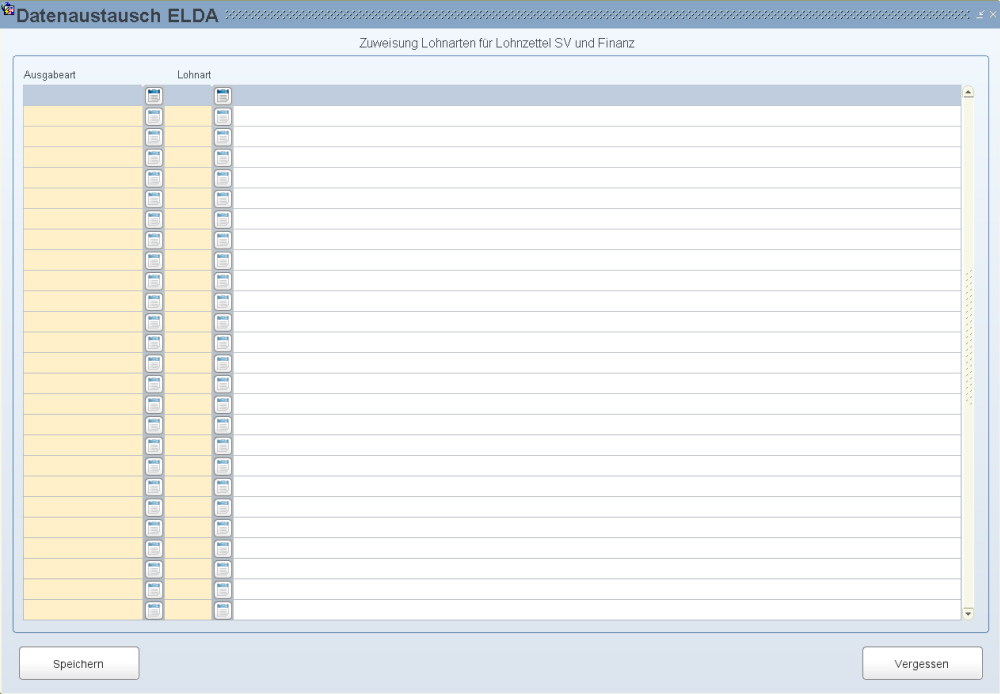
Wählen Sie hier die Ausgabeart für die Lohnart, die Sie zuweisen möchten. Folgende Ausgabearten stehen Ihnen zur Verfügung:
Ausgabearten für Lohnzettel SV und Finanz:
|
l16teilent - L16-Teilentgelt-Lohnarten |
Bei dieser Ausgabeart können Sie alle Teilentgeltlohnarten (= Lohnarten mit EFZ-Anspruch zwischen 99% und 50%) hinterlegen, die bei Ihnen in Verwendung sind. Dies ist im Regelfall nur notwendig, wenn Sie die Entgeltfortzahlungsberechnung nicht über LHR Personalverrechnung abwickeln, sondern nur Lohnarten für Teilentgelt eingeben. Diese sind für das Feld "Beitragsgrundlage Teilentgelt" und "Teilentgelt Tage" am Lohnzettel SV-Teil von Bedeutung. Die Einheiten dieser Lohnarten werden im Feld "Teilentgelt Tage" ausgegeben. Der Betrag dieser Lohnarten wird im Feld "Beitragsgrundlage Teilentgelt" ausgegeben. Bei der Lohnart müssen Tage und Betrag vorhanden sein! Ein besonderer Betragsteiler Betragsteiler schlüsseln einzelne Bezugsarten auf, die unterschiedlich pflichtige Anteile aufweisen. Beispiel: Überstunden mit 100% Zuschlag müssen teils wie ein laufender Bezug behandelt werden und teils nach § 68 (2) EStG versteuert werden. Betragsteiler sind in LHR Personalverrechnung vordefiniert und können vom Benutzer nicht geändert werden. Betragsteiler werden vom Benutzer beim Anlegen von Lohnarten verwendet. für diese Lohnarten ist nicht notwendig, genauso wenig wie ein spezielles Vorzeichen. Lesen Sie dazu auch das Thema "Krankenstände, Unfälle und Entgeltfortzahlung". |
|
l16uebertr - L16-Lohnarten für Übertragungsbetrag BMV |
Dieser Ausgabeart weisen Sie die Lohnart zu, mit der Sie, den vom Dienstgeber für den Dienstnehmer eingezahlten Mitarbeitervorsorgebeitrag, beim Wechsel des Dienstnehmers vom alten ins neue Abfertigungssystem, abgerechnet haben. Dieser Wert ist für einen Lohnzettel SV-Teil von Bedeutung. |
Ausgabearten für E18:
|
e18ust |
Dieser Ausgabeart weisen Sie die Lohnart zu, mit der Sie die Umsatzsteuer von freien Dienstnehmer abgerechnet haben. Diese ist für das Feld "Umsatzsteuer" notwendig. |
|
e18aufw |
Dieser Ausgabeart weisen Sie die Lohnart zu, mit der Sie eine Aufwandspauschale abgerechnet haben. Dies ist für die Berücksichtigung der Entgelt-Grenzen für ein E18 von Bedeutung. |
Hier weisen Sie der Ausgabeart die betroffene Lohnart zu.
Mit diesem Button gelangen Sie wieder in die vorherige Maske Datenaustausch ELDA und Ihre Eingaben in dieser Maske, werden übernommen.
Mit diesem Button gelangen Sie wieder in die vorherige Maske Datenaustausch ELDA und Ihre Eingaben in dieser Maske, werden nicht übernommen.
Mit diesem Button gelangen Sie in die Maske Arbeitsstätten-Meldungen, wo Sie alle "offenen" und bereits "gemeldeten" Meldungen sehen. Eine Meldung gilt in LHR Personalverrechnung als "bereits gemeldet" so bald Sie einen Datenträger für Elda erstellen.
 Für Abfrage aller Dienstnehmer,
die an einem bestimmten Datum und Uhrzeit übermittelt wurden, klicken
Sie einmal auf die F7 Funktionstaste
für "Abfrage starten", geben im Feld "gemeldet" das
gewünschte Datum mit der Uhrzeit ein und drucken auf die Funktionstaste
"Abfrage ausführen" (=Taste F8).
Für Abfrage aller Dienstnehmer,
die an einem bestimmten Datum und Uhrzeit übermittelt wurden, klicken
Sie einmal auf die F7 Funktionstaste
für "Abfrage starten", geben im Feld "gemeldet" das
gewünschte Datum mit der Uhrzeit ein und drucken auf die Funktionstaste
"Abfrage ausführen" (=Taste F8).
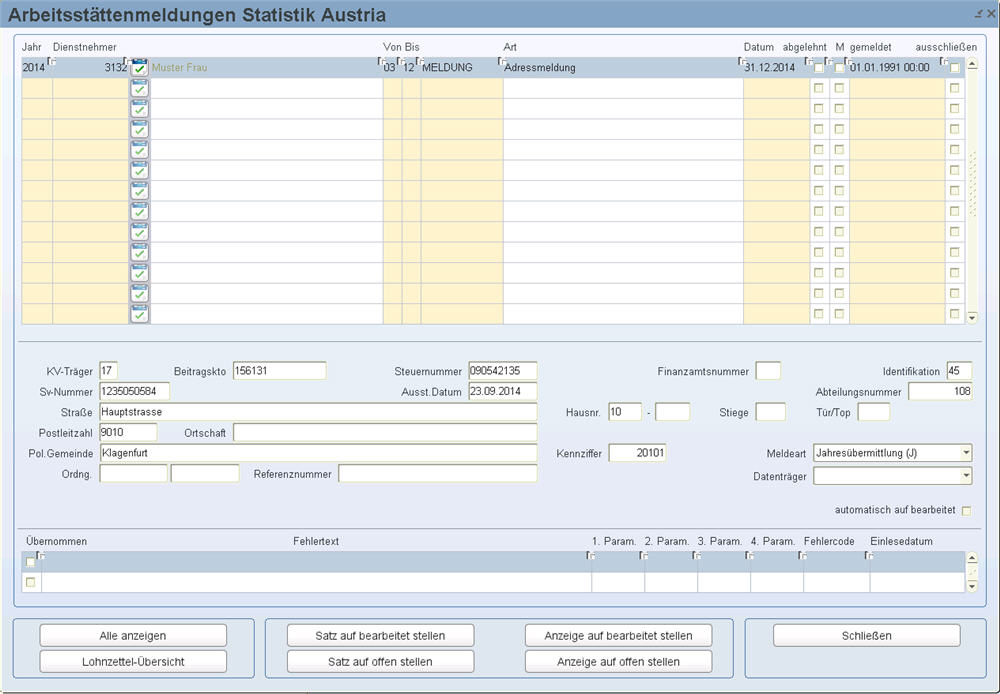
Im Feld "Jahr" ersehen Sie das Jahr, für das die Meldung gültig ist. Arbeitsstättenmeldungen sind ab 01.2007 zu übermitteln.
Hier ersehen Sie den Dienstnehmer der betroffenen Meldung. Für eine Abfrage der bereits gemeldeten Lohnzettel SV drücken Sie auf den Button "Alle anzeigen" und fragen den Dienstnehmer ab.
Hier sehen Sie das Von- und Bis-Monat für den die Arbeitsstätten-Meldung bzw. Storno Arbeitsstätten-Meldung gültig ist, im Format "MM". Das Bis-Monat bezieht sich immer auf das Monat in dem das arbeitsrechtliche Ende der Beschäftigung statt findet.
Hier sehen Sie die Art der Meldung. Folgende Meldungen können vorkommen:
MELDUNG – Arbeitsstätten-Meldung
STMELDUNG - Storno einer bereits übermittelten Arbeitsstätten-Meldung. Eine Storno Arbeitsstätten-Meldung erfolgt beim Wegfall oder einer Korrektur einer übermittelten Arbeitssätten-Meldung mit den bereits übermittelten Daten.
Hier sehen Sie das Datum der Meldung. Bei einer Arbeitsstätten-Meldung ist das das arbeitsrechtliche Austrittsdatum oder bei aktiven Dienstnehmern der 31.12. eines Jahres.
Hier sehen Sie, ob die Meldung von der ELDA Software abgelehnt und somit nicht an die GKK übermittelt wurde (= aktivierte Checkbox). Dieses Feld wird gefüllt, wenn Sie die, von ELDA gelieferte Mitteilungsdatei Ab 03.2011 übernimmt ELDA einzelne fehlerhafte Meldungen nicht und gibt dem Übermittler(Arbeitgeber) Rückmeldung (= Mitteilungsdatei) der Fehlercodes. Fehlerhafte Meldungen,sind Meldungen, in denen Pflichtfelder wie zB Berufsbezeichnung, SV-Nummer, SV-Zugehörigkeit,gesetzliche Grundlage usw. nicht gefüllt sind.ELDA schickt eine .xml Datei als Mitteilungsdatei an den Übermittler mit Informationen,welche Meldungen nicht übernommen wurden und warum (Fehlercodes) und Sie haben die Möglichkeit diese Datei in die LHR Personalverrechnung über die Maske Datenaustausch ELDA einzulesen., in die LHR Personalverrechnung einlesen und die Meldung fehlerhaft ist. Im unteren Bereich der Maske sehen Sie, warum die Meldung abgelehnt wurde.
Abgelehnte Meldungen (= Meldungen bei denen diese Checkbox aktiviert ist) haben immer ein "Gemeldet"-Datum und können mit dem Button "Satz auf offen stellen" nicht auf "offen" gesetzt werden.
Mehr dazu lesen Sie im Thema Mitteilungsdateien von ELDA einlesen.
Hier sehen Sie, ob es für die Meldung eine Mitteilungsdatei von ELDA gibt (= aktivierte Checkbox).
Dieses Feld wird gefüllt, wenn Sie die, von ELDA gelieferte Mitteilungsdatei, in die LHR Personalverrechnung einlesen und die Meldung fehlerhaft ist oder eine Warnung beinhaltet.
Wenn diese Checkbox und die Checkbox "abgelehnt" aktiviert sind, bedeutet dies, dass die Meldung von der ELDA Software abgelehnt und somit nicht an die GKK übermittelt wurde.
Wenn diese Checkbox aktiviert ist und die Checkbox "abgelehnt" nicht, bedeutet dies, dass es für die Meldung eine Warnung gibt, die Meldung aber trotzdem an die GKK weiter geleitet wurde.
Im unteren Bereich der Maske sehen Sie warum es zu dieser Meldung Warnungen bzw. Fehlermeldungen (wenn abgelehnt) gibt.
Mehr dazu lesen Sie im Thema Mitteilungsdateien von ELDA einlesen.
Hier sehen Sie, ob die Meldung bereits für LHR Personalverrechnung übermittelt (=auf bearbeitet gesetzt) ist.
Wenn die Meldung noch nicht übermittelt wurde, steht hier "offen". Ansonsten sehen Sie hier das Datum und die Uhrzeit des erstellten Datenträgers bzw. der händischen Bearbeitung (siehe weiter unten den Button "Satz auf bearbeitet stellen").
Mit Aktivierung dieser Checkbox können Sie Meldungen aus dem Datenträger ausschließen. Die Meldung bleibt dann weiterhin "offen", bis Sie die Checkbox deaktivieren.
Hier sehen Sie den ELDA Fremdcode der Versicherung bei der der Dienstnehmer angemeldet ist.
Hier sehen Sie die Beitragskontonummer der betroffenen Versicherung, die höchstens 10 Stellen beinhalten kann. Dieses Feld ist für jede Arbeitsstätten-Meldung zwingend anzugeben.
Hier sehen Sie die Steuernummer vom zuständigen Finanzamt des Arbeitgebers. Die ersten zwei Stellen setzen sich aus der Finanzamtsnummer zusammen und die weiteren sieben Stellen stellen die Steuernummer aus der Maske Stammdatenmenü/Firma/Finanzämter dar.
Die Steuernummer der Lohnverrechnungsstelle (die hier nicht angezeigt wird, sondern nur im Datenträger angezeigt) hinterlegen Sie in der Maske Systemverwaltung/Sonstiges/Systemsteuerung. Diese ist zB von Rechenzentren oder Steuerberatern anzugeben.
Hier sehen Sie die Finanzamtsnummer von der Lohnverrechnungsstelle aus dem Feld "Finanzamt" aus der Maske Systemverwaltung/Sonstiges/Systemsteuerung. Diese ist zB von Rechenzentren oder Steuerberatern anzugeben.
 Wenn Sie in der Maske Systemsteuerung
im Nachhinein die Finanzamtsnummer eintragen, starten Sie bei der Ausgabeart
"Lohnzettel SV und Finanz ..." eine manuelle Ermittlung und
setzen die dadurch entstandenen Lohnzettel SV/Finanz/Arbeitsstätten-Meldungen
auf bearbeitet.
Wenn Sie in der Maske Systemsteuerung
im Nachhinein die Finanzamtsnummer eintragen, starten Sie bei der Ausgabeart
"Lohnzettel SV und Finanz ..." eine manuelle Ermittlung und
setzen die dadurch entstandenen Lohnzettel SV/Finanz/Arbeitsstätten-Meldungen
auf bearbeitet.
Hier sehen Sie die Identifikationsnummer für den Datenträger, die von ELDA vorgeschrieben ist. Bei einer Arbeitsstätten-Meldung gibt es folgende Identifikationscodes:
45 – Arbeitsstätten-Meldung
46 - Storno Arbeitsstätten-Meldung
Hier sehen Sie die SV-Nummer des Dienstnehmers aus dem Dienstnehmerstamm.
 Wenn Ihnen das Geburtsdatum bekannt ist, jedoch nicht die
SV-Nr., dann füllen Sie nur das Feld Geburtsdatum und lassen das Feld
SV-Nr. leer. Ansonsten wird die Meldung von der ELDA Software nicht
akzeptiert und wird abgelehnt!
Wenn Ihnen das Geburtsdatum bekannt ist, jedoch nicht die
SV-Nr., dann füllen Sie nur das Feld Geburtsdatum und lassen das Feld
SV-Nr. leer. Ansonsten wird die Meldung von der ELDA Software nicht
akzeptiert und wird abgelehnt!
Wenn der Jahreslohnzettel/L16 noch offen ist und Sie geben die SV-Nummer im Nachhinein ein, dann ist noch zusätzlich eine Echtabrechnung oder eine manuelle Ermittlung notwendig, damit die SV-Nummer angeführt wird.
Hier sehen Sie das Datum an dem die Meldung in LHR Personalverrechnung generiert wurde.
Hier sehen Sie die Nummer der Abteilung, aus welcher die Adresse herangezogen wird. Wie die Nummer eruiert wird, lesen Sie unterbei beim Feld "Straße". Die Nummer der Abteilung wird im Datenträger nicht ausgegeben.
Hier sehen Sie die Straße der Arbeitsstätte.
Die Arbeitsstätte wird wie folgt ermittelt:
1. Maske Variable Dienstnehmerdaten, Feld "Dienstort":
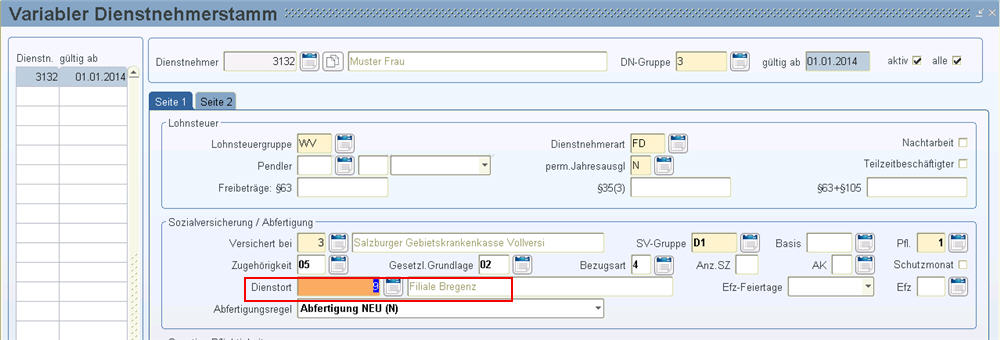
Ist hier nichts eingetragen, dann erfolgt eine Ermittlung über die Maske
2. Kostenstellenaufteilung pro Dienstnehmer (Dienstort der Kostenstelle)
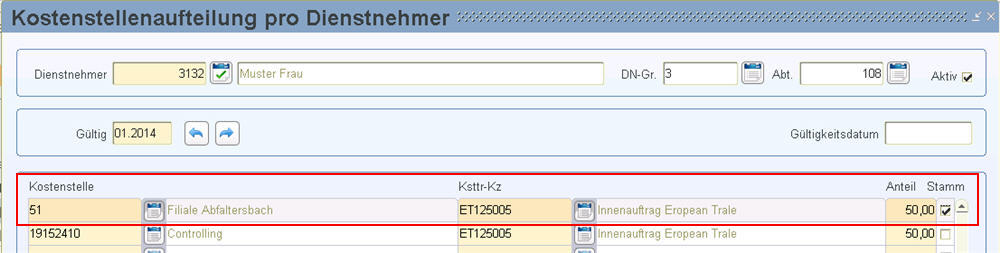
Von der Stammkostenstelle wird der Dienstort ermittelt (Stammdatenmenü/Firma/Texte/Kostenstelle):
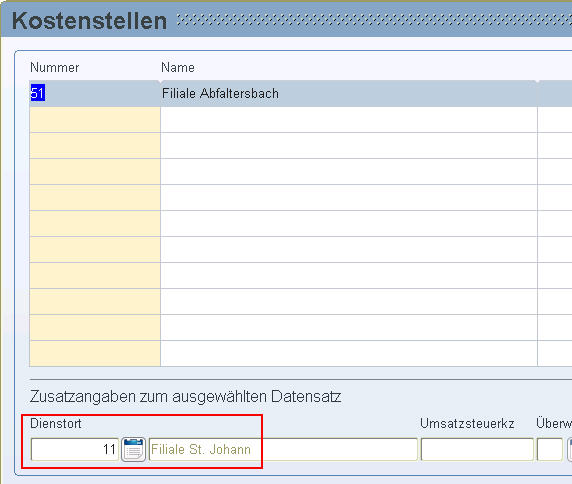
Wenn hier kein Dienstort hinterlegt ist, dann erfolgt die Ermittlung über die Maske
3. Kostenstellenaufteilung pro Dienstnehmer (Abteilung der Kostenstelle)
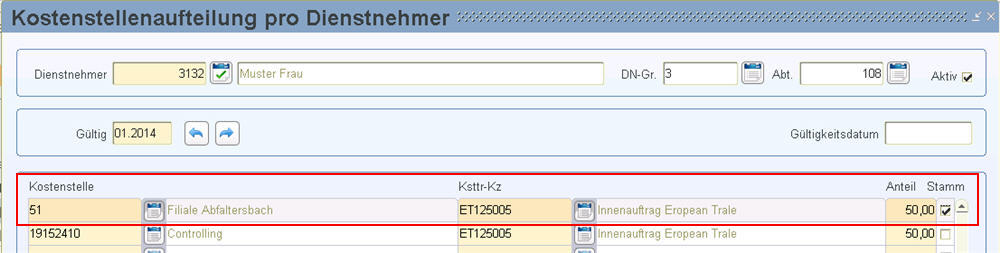
Es wird geprüft, ob der Stammkostenstelle eine Abteilung zugewiesen ist (Stammdatenmenü/Firma/Texte/Kostenstelle):
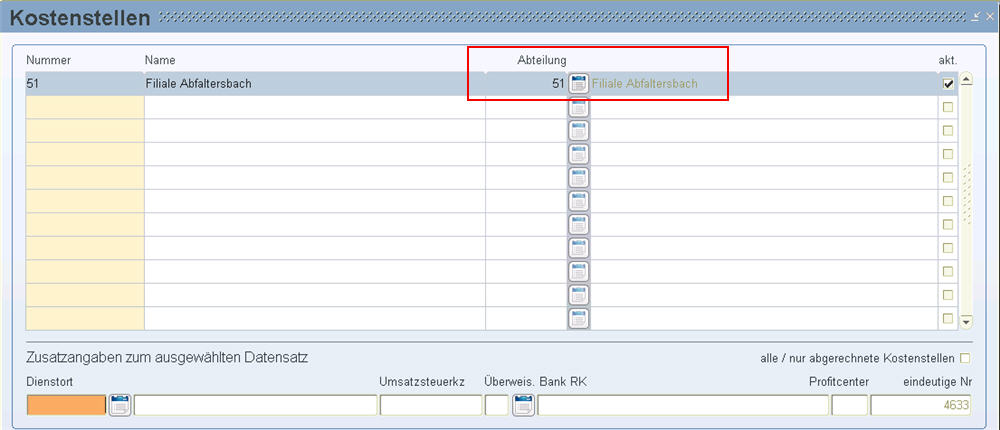
Ist hier keine Abteilung zugewiesen, dann erfolgt die Ermittlung über die Maske
4. Dienstnehmerstamm - Seite 2, Feld "Abteilung"
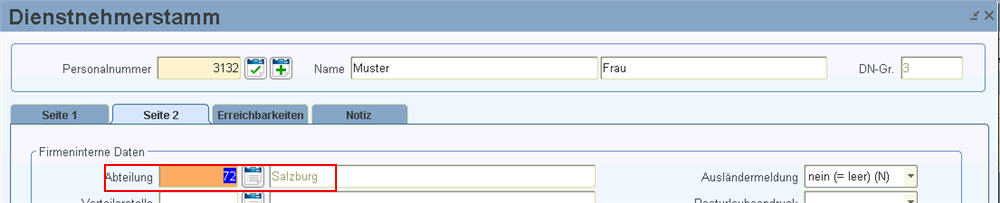
Ist dort keine Adresse zu ermitteln, dann wird die Adresse des Firmenstamms (der Stammfirma) angenommen.
Hier sehen Sie die Von und Bis Hausnummer der Arbeitsstätte.
Hier sehen Sie die Stiege der Arbeitsstätte.
Hier sehen Sie die Tür- oder Top-Nummer der Arbeitsstätte.
Hier sehen Sie die Postleitzahl und die Ortsbezeichnung der Arbeitsstätte. Die Ortsbezeichnung wird aus dem Feld „Ortschaft“ aus der Maske Abteilung bzw. Firmenstamm eruiert.
Hier sehen Sie die politische Gemeinde bzw. den Staat wenn die Arbeitsstätte im Ausland liegt. Diese wird aus dem Feld „Name“ aus der Maske Stammdatenmenü/Allgemein/Gemeinden eruiert.
Hier sehen Sie die Gemeindekennziffer des Orts der Arbeitsstätte. Diese finden Sie in der Maske Stammdatenmenü/Allgemein/Gemeinden.
Hier sehen Sie, ob die Arbeitsstätten-Meldung eine unterjährige Übermittlung (beim unterjährigen Austritt) oder eine jährliche Übermittlung (für aktive Dienstnehmer) betrifft.
Bei unterjährigen Meldungen ist dieses Feld mit "unterjährig (U)" und bei jährlichen Lohnzetteln SV mit "Jahresübermittlung (J)" gekennzeichnet.
Die Felder "Ordnungsbegriff" und "zusätzlicher Ordnungsbegriff", die im Datenträger keine Pflichtfelder sind, werden von LHR Personalverrechnung nicht gefüllt. Wenn Sie näheres über diese Felder wissen möchten, kontaktieren Sie die ELDA Hotline.
Hier sehen Sie die Referenznummer, die beim Versand der ELDA-Übermittlung angegeben wird.
Hier sehen Sie ob der Lohnzettel Finanz am Datenträger von der unterjährigen oder jährlichen Übermittlung bzw. Korrekturlauf der jährlichen Übermittlung vorhanden war. Dieses Feld wird erst nach der Erstellung des Datenträgers gefüllt. Folgende Konstellationen sind möglich:
|
"unterjährig (G)" |
Bedeutet, dass der Lohnzettel Finanz in einem Datenträger enthalten war, der unterjährig (= für Austritte während des Jahres) übermittelt wurde. |
|
"Jahresübermittlung (J)" |
Bedeutet, dass der Lohnzettel Finanz in einem Jahresdatenträger enthalten war, also mit der Ausgabeart "Lohnzettel SV und Finanz mit E18 (Jahresübermittlung 1x jährlich) (J)" in LHR Personalverrechnung erzeugt wurde. |
|
"Korrekturlauf (K)" |
Bedeutet, dass der Lohnzettel Finanz in einem Datenträger enthalten war, der nach der Jahresübermittlung erstellt wurde, bzw. mit der Ausgabeart "Lohnzettel SV und Finanz mit E18 (Korrekturlauf nach Jahresübermittlung) (K)". |
|
"nein (N)" oder leer |
Bedeutet, dass der Lohnzettel Finanz auf keinem Datenträger enthalten ist. Dies kommt vor, wenn der Datensatz händisch auf bearbeitet gesetzt wurde (siehe unten unter Buttons - "Satz auf bearbeitet stellen") oder der Datensatz ist noch offen. |
|
"ohne Übermittlung - zur Kontrolle (O)" |
Diese Art bedeutet, dass der Lohnzettel Finanz-Teil bzw. das E18 nicht zu übermitteln ist. Diese Art kommt bei Dienstnehmern vor, die Taglöhne gemäß § 69 EStG erhalten (Lohnsteuergruppe Vx in der Maske Variable Dienstnehmerdaten) und beim E18 wenn die Entgelt-Grenze für die Übermittlung nicht erreicht ist. |
Diese Checkbox zeigt an, ob die Meldung automatisch vom Programm auf bearbeitet gesetzt wurde, weil das Datum der Meldung zu weit zurück liegt. Dies kommt vor, wenn Sie den variablen Parameter "LS: Elda_Ab_LZFin" in der Maske Stammdatenmenü/Firma/Parameter/Variable ...-Parameter in Verwendung haben.
Ab 03.2011 übernimmt ELDA einzelne fehlerhafte Meldungen nicht und gibt dem Übermittler (Arbeitgeber) Rückmeldung (= Mitteilungsdatei) der Fehlercodes. Fehlerhafte Meldungen, sind Meldungen, in denen Pflichtfelder wie zB Berufsbezeichnung, SV-Nummer, SV-Zugehörigkeit, gesetzliche Grundlage usw. nicht gefüllt sind.
ELDA schickt eine .xml Datei als Mitteilungsdatei an den Übermittler mit Informationen, welche Meldungen nicht übernommen wurden und warum (Fehlercodes) und der Übermittler hat die Möglichkeit diese in die LHR Personalverrechnung zur automatisierten Verarbeitung einzulesen. Nachdem Sie die Datei eingelesen haben, sehen Sie in diesem Bereich die Info von ELDA.
Mehr dazu lesen Sie im Thema Mitteilungsdateien von ELDA einlesen.
Hier sehen Sie die Mitteilung von ELDA zur betroffenen Meldung.
Wenn die Checkbox "übernommen" aktiviert ist, bedeutet dies, dass es zu dieser Meldung nur eine Warnung gibt, die Meldung aber an die GKK übermittelt wurde.
Wenn die Checkbox deaktiviert ist, bedeutet dies, dass die Meldung fehlerhaft ist und nicht an die GKK übermittelt wurde.
Hier sehen Sie den von ELDA gelieferten Fehlertext aus dem ELDA Prüfkatalog.
Hier sehen Sie weitere Infos zur Mitteilung.
Hier sehen Sie den Fehlercode aus dem ELDA Prüfkatalog.
Hier sehen Sie das Datum, an dem Sie die Mitteilungsdatei in die LHR Personalverrechnung eingelesen haben.
Wenn Sie auf den Button "Alle anzeigen" klicken, werden alle jemals übermittelten Meldungen angezeigt. Danach wechselt die Bezeichnung des Buttons auf "Nur offene", mit dem noch nicht übermittelte Meldungen angezeigt werden.
Mit diesem Button gelangen Sie in die Lohnzettel-Übersichtsmaske, in der Sie alle drei Lohnzettel Teile pro Dienstnehmer sehen/abfragen können. In der Lohnzettel-Übersicht haben Sie die Möglichkeit alle drei Lohnzettel Teile mit einem Mausklick auf bearbeitet (Button "Dienstnehmer auf bearbeitet stellen") oder offen zu setzen (Button "Dienstnehmer auf offen stellen"). Auch können Sie hier einzelne Teile einzeln bearbeiten. Ansonsten sind hier die Buttons wie in der vorherigen Maske zu bedienen.
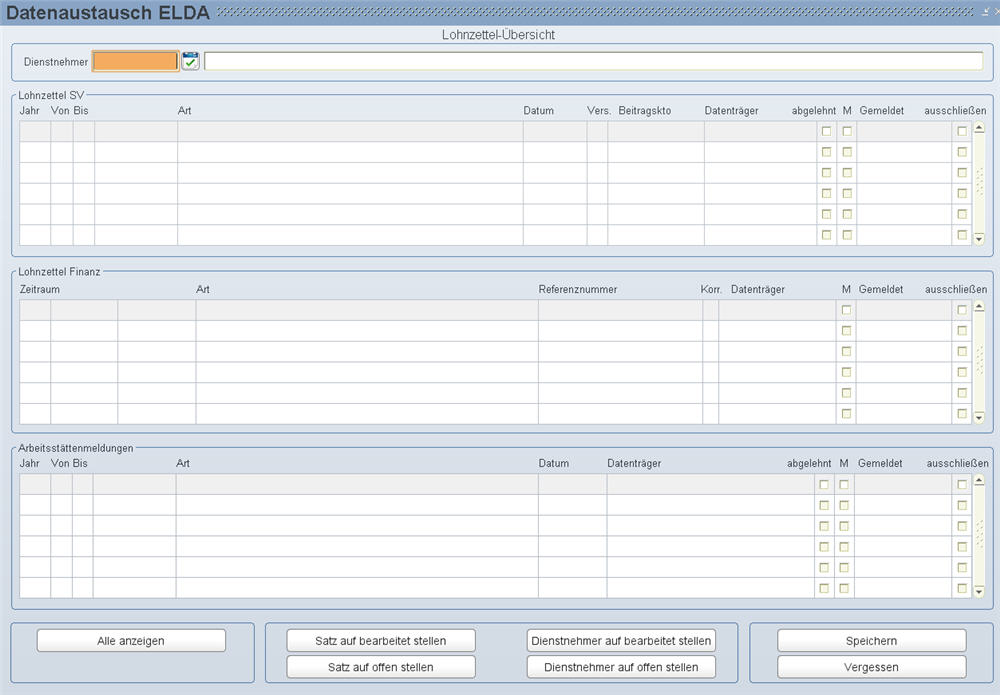
Mit diesem Button setzen Sie die Meldung, in der Sie sich gerade befinden, händisch auf bearbeitet (= übermittelt). Dadurch wird die Meldung nicht im Datenträger enthalten sein. Die Meldungen erhalten dann ein "gemeldet" Datum und die Uhrzeit, an dem Sie in die Maske Datenaustausch ELDA eingestiegen sind.
Mit diesem Button stellen Sie die ganze Abfrage/die ganzen angezeigten offenen Daten händisch auf bearbeitet (=übermittelt). Dadurch werden die Meldungen nicht im Datenträger enthalten sein. Die Meldungen erhalten dann ein "gemeldet" Datum und die Uhrzeit, an dem Sie in die Maske Datenaustausch ELDA eingestiegen sind.
Bereits bearbeitete (=übermittelte) Meldungen können Sie wieder auf "offen" (= nicht übermittelt) setzen, indem Sie die Meldung auswählen und auf diesen Button klicken.
Mit diesem Button stellen Sie die ganze Abfrage/die ganzen angezeigten bearbeiteten Daten wieder auf "offen" (=nicht übermittelt).
 Beachten Sie, dass Meldungen nur auf bearbeitet/offen gestellt
werden können, wenn dies im Berechtigungsmodul hinterlegt ist. Für den
Menüpunkt Datenaustausch ELDA benötigt der User eine Änderungsberechtigung.
Beachten Sie, dass Meldungen nur auf bearbeitet/offen gestellt
werden können, wenn dies im Berechtigungsmodul hinterlegt ist. Für den
Menüpunkt Datenaustausch ELDA benötigt der User eine Änderungsberechtigung.
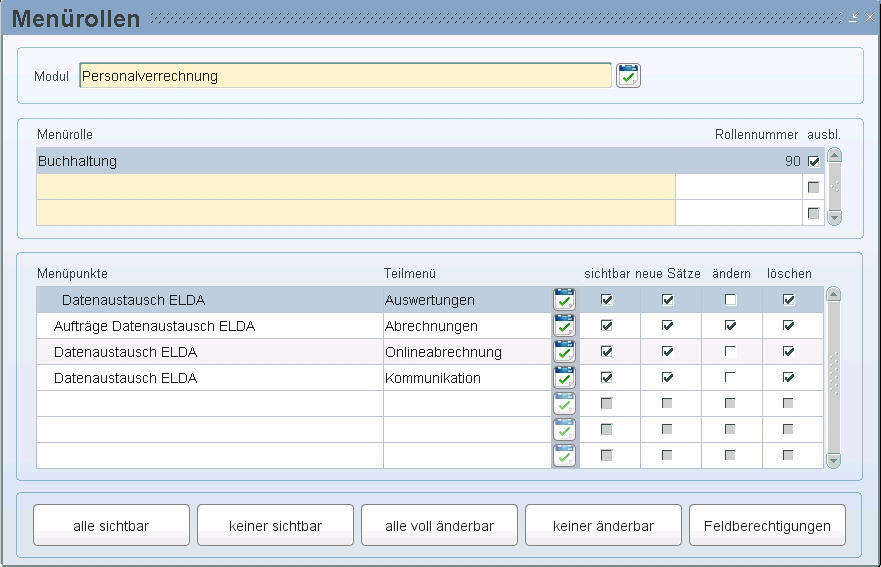
Hat der User keine Berechtigung Datensätze im Datenaustausch ELDA auf bearbeitet/offen zu stellen, erscheint in der Statuszeile der Hinweis „Dieser Datensatz kann nicht aktualisiert werden“.
Mit diesem Button gelangen Sie wieder in die vorherige Maske Datenaustausch ELDA und Ihre Eingaben, wie zB in blauen Feldern oder Satz auf offen/bearbeiten stellen, werden übernommen.
Mit diesem Button gelangen Sie wieder in die vorherige Maske Datenaustausch ELDA und Ihre Eingaben werden verworfen.
Allgemeines über Datenaustausch ELDA
Formular Lohnzettel SV und Finanz (L16) und E18
Mindestangaben-Meldungen (täglich zu erstellen)
Arbeits-/Entgeltbestätigung für Krankengeld (täglich zu erstellen)
Arbeits-/Entgeltbestätigung für Wochengeld (täglich zu erstellen)
Antrag auf Zuschuss der Entgeltfortzahlung
Familienhospizkarenz (täglich zu erstellen)
Pensionistenmeldungen (täglich zu erstellen)
Beitragsnachweisung (monatlich zu erstellen)
E18 - Mitteilung § 109a EStG Datenträger
Schwerarbeitsmeldungen (jährlich zu erstellen)
Lohnzettel SV und Finanz monatlich erstellen
Automatische Elda-Übermittlung